Regels instellen om automatisch records te maken of bij te werken in de oude app
Fooi
Als u Dynamics 365 Customer Service gratis wilt uitproberen, kunt u zich aanmelden voor een proefversie van 30 dagen.
Elke organisatie heeft meerdere toepassingen om interacties met klanten vast te leggen. De mogelijkheid om externe gegevens door te geven aan de Microsoft Dataverse-records kan de efficiency van uw verkoop-, marketing- en serviceteams aanzienlijk vergroten en de kwaliteit van uw gegevens verbeteren. Uw kunt deze gegevens nu vanuit verschillende toepassingen en externe bronnen leiden naar Dataverse met behulp van de regels voor het maken en bijwerken van records.
Met de regels voor het maken en bijwerken van records in Dynamics 365 Customer Service kunt u automatisch systeemrecords of aangepaste records maken van binnenkomende activiteiten, zoals e-mails, sociale activiteiten of aangepaste activiteiten, zonder een regel code te schrijven. Ga voor informatie over ondersteunde activiteiten en entiteiten naar Activiteiten en entiteiten die worden ondersteund door regels voor het automatisch maken of bijwerken van records. Daarnaast kunt u de regel instellen om de binnenkomende activiteit om te zetten in meerdere records. U kunt bijvoorbeeld een aanvraag en een potentiële klant maken op basis van één sociale activiteit.
Een regel voor het maken en bijwerken van records bestaat uit regelitems die de voorwaarden voor het maken of bijwerken van records vastleggen en die ook bepalen welke acties of stappen moeten worden genomen voor de nieuwe records. De regel bevat ook methode-eigenschappengroep die worden gebruikt om voorwaarden voor regels en voor het instellen van eigenschappen te definiëren van de record die u maakt of bijwerkt.
Om de regel te schakelen voor het bijwerken van records, moet u een stap Bijwerken toevoegen aan de regel. Alleen de entiteit die u selecteert in de stap Bijwerken wordt bijgewerkt op basis van de eigenschappen die u instelt.
Gegevens van externe bronnen vastleggen
U kunt ook meer waardevolle informatie van klanten vastleggen die wordt geleverd door een externe toepassing in de vorm van JSON (een verzameling van naam-waardeparen), en deze gebruiken om de kwaliteit van de doelrecords te verbeteren en verschillende voorwaarden in te stellen in de regels voor het maken en bijwerken van records.
Elke (kant-en-klare) standaardactiviteit of aangepaste activiteit heeft een kenmerk Aanvullende parameters. In dit kenmerk wordt de JSON-informatie uit een externe toepassing opgeslagen.
Om deze gegevens vast te leggen in Dataverse kunt u methode-eigenschappen definiëren en deze toewijzen aan een bepaalde regel of aan meerdere regels van hetzelfde brontype. Samen met de inhoud van een sociaal bericht kunt u bijvoorbeeld belangrijke informatie vastleggen over het bericht, zoals een gevoelswaarde. Gevoelswaarde is de eigenschap van sociale activiteit dus u kunt deze eigenschap gebruiken in elke regel voor het maken en bijwerken van records van het het type Sociale activiteit.
Hier volgt de correcte notatie waarin Dataverse de JSON-informatie (gegevens ontvangen als een naam-waardepaar in JSON-notatie) van de externe toepassing moet ontvangen:
{“PropertyName1”:”Propertyvalue1”; “PropertyName2”:”Propertyvalue2”}
Opmerking
Een configuratie in de methode-eigenschappen is alleen geldig als deze naam-waardeparen voorkomen in de JSON-informatie. U mag in de voorwaarden in de regelitems en in de recordeigenschappen bovendien alleen parameters gebruiken die zijn ontvangen van de externe toepassing.
Een regel activeren of deactiveren
Elke regel voor het maken en bijwerken van een record dat u wilt toepassen op een binnenkomende activiteit moet u activeren nadat u de regelitems hebt toegevoegd.
Wanneer een regel voor het maken en bijwerken van records wordt geactiveerd, wordt er automatisch een overeenkomstige workflow gemaakt. U kunt methode-eigenschappen gebruiken om de voorwaarden en operatoren van de workflow te definiëren bij het koppelen van kenmerkwaarden van doelentiteiten. Voor complexe scenario's kunt u onderliggende workflows configureren.
Meer informatie: Werkstroomstappen configureren
Hoe werken regels voor maken en bijwerken van records met wachtrijen?
In een regel voor het maken en bijwerken van records wordt, wanneer u een wachtrij opgeeft voor een brontype, elke binnenkomende activiteit van die bron toegevoegd als item voor de opgegeven wachtrij. Dat betekent dat als een regel voor een bepaalde combinatie van bronactiviteit en wachtrij actief is, de regel de binnenkomende activiteit in die wachtrij verwerkt om records te maken of bij te werken.
Voor het brontype E-mail is het opgeven van een wachtrij verplicht. Voor alle andere brontypen, inclusief aangepaste activiteiten, is dit optioneel.
Opmerking
Wanneer een regel voor automatisch record maken (ARC) wordt toegepast op een item in een e-mailwachtrij, wordt dit gedeactiveerd.
Regels in oplossingen
De regels voor maken en bijwerken van records kunnen als onderdeel van de Dataverse-oplossing in een pakket worden opgenomen. Aanpassers en ontwikkelaars verdelen oplossingen om organisaties in staat te stellen Dataverse te gebruiken voor het installeren of verwijderen van de zakelijke functionaliteit die door de oplossing wordt gedefinieerd.
Houd echter rekening met het volgende bij het gebruik van regels in oplossingen:
Een regel die u hebt gemaakt in Dynamics CRM Online 2015 Update 1 of hoger, kan niet worden geëxporteerd naar een eerdere versie.
Een regel die is geüpgraded en bewerkt in Dynamics CRM Online 2015 Update 1 of hoger, kan niet terug worden geëxporteerd naar een eerdere versie.
Vereisten
Zorg voordat u regels voor het automatisch maken van records gebruikt dat uw externe toepassing/systeem voor social engagement al is geïntegreerd met uw Dataverse-exemplaar.
Als uw exemplaar voldoet u aan de vereisten, hoeft u alleen maar in Dataverse regels in te stellen die automatisch een ondersteuningsaanvraag, potentiële klant, kans, afspraak, taak en meer maken of bijwerken op basis van binnenkomende activiteiten.
Een regel instellen om automatisch records te maken en bij te werken in de oude app
Zorg dat u de rol van klantenservicebeheerder, verkoopmanager of marketingmanager of gelijkwaardige machtigingen hebt.
Uw beveiligingsrol bekijken
Volg de handelingen in Uw gebruikersprofiel weergeven.
Hebt u niet de juiste machtigingen? Neem contact op met uw systeembeheerder.
Ga naar Instellingen>Servicebeheer
Selecteer Regels voor automatisch maken en bijwerken van records.
Selecteer Nieuw om een regel voor automatisch maken en bijwerken van records te maken.
-OF-
Als u een bestaande regel wilt bewerken, selecteert en opent u de regel die u wilt bewerken.
Typ of wijzig informatie in de velden.
Wijs op de veldlabels om te zien wat in te voeren:
Name. Typ de naam van de regel.
Brontype. Selecteer de activiteit voor de bron van de record in de vervolgkeuzelijst.
Wachtrij. Kies de wachtrij waaraan de regel is toegewezen. De binnenkomende activiteit komt in de wachtrij en vervolgens wordt de geldige regel en regelitem voor het maken of bijwerken van records toegepast.
Hier volgen enkele zaken waarmee u rekening moet houden:
Voor alle activiteiten en aangepaste activiteiten, behalve e-mail, moet u een wachtrij opgeven. Voor al deze activiteiten kunt u op een bepaald moment maar één regel met toegewezen wachtrij en één regel zonder toegewezen wachtrij hebben. Voor het brontype Sociale activiteit kunnen er twee regels actief zijn: één regel met opgegeven wachtrij en één regel zonder wachtrij.
Als u E-mail hebt geselecteerd als brontype voor deze regel, kunt u de regel alleen activeren als u een wachtrij opgeeft.
Opmerking
U kunt slechts één regel per brontype aan een bepaalde wachtrij koppelen. Bijvoorbeeld: als u een regel maakt om een e-mail naar een aanvraag te converteren, moet u een e-mailadres voor deze wachtrij opgeven. Anders werkt het automatisch maken van records voor e-mail niet. Meer informatie: Een wachtrij maken of wijzigen
Selecteer Save.
Methode-eigenschappen instellen
Kies onder Methode-eigenschappen in het vak Aanvullende eigenschappen een groep methode-eigenschappen.
Opmerking
Als u een eigenschappengroep selecteert voor een regel voor het maken en bijwerken van records, kunt u de items in de groep methode-eigenschappen gebruiken in de voorwaarden van regelitems of bij het instellen van eigenschappen voor de doelrecord. Nadat u een regel hebt geactiveerd, kunt u de geselecteerde eigenschappen niet verwijderen of wijzigen. U kunt pas een andere eigenschappengroep selecteren nadat u de eigenschapitems van de vorige eigenschappengroep waarnaar wordt verwezen, uit de regelitems hebt verwijderd. Als u een nieuwe eigenschappengroep selecteert maar de verwijzingen naar de eigenschappen van de vorige eigenschappengroep niet hebt verwijderd, verschijnt er een foutmelding.
Voor meer informatie over het maken van groepen met methode-eigenschappen raadpleegt u de sectie Methode-eigenschappen instellen verderop in dit onderwerp.
E-mailvoorwaarden instellen
Als het brontype voor de regel is ingesteld op E-mail, geeft u de voorwaarden op voor conversie van de e-mail in de doelrecord.
Records voor e-mail van onbekende afzenders maken. Als u dit selectievakje inschakelt, worden alle e-mailberichten van onbekende afzenders (afzenders van wie het e-mailadres niet aanwezig is in de records) omgezet in nieuwe records (op basis van de voorwaarden die u definieert). Een contactpersoonrecord is ook voor deze onbekende afzender gemaakt.
Opmerking
Dataverse bepaalt welke record moet worden gemaakt op basis van de entiteit die u selecteert in de stap Record maken onder Acties.
Als u dit selectievakje niet inschakelt, worden de records alleen gemaakt voor e-mailberichten van een contactpersoon of account.
Deze optie en de optie Automatisch records maken in Dynamics 365 Customer Engagement in de persoonlijke opties van de regeleigenaar bepalen of een aanvraag en een contactpersoonrecord worden gemaakt (zie Persoonlijke opties instellen).
Aanvraag maken indien er een geldig recht voor de klant bestaat. Als u dit selectievakje inschakelt, wordt een aanvraag gemaakt, alleen als er een actief recht bestaat voor de klant.
Als de ontvanger van de e-mail een contactpersoon met een bovenliggend account is, wordt een record gemaakt als de account van de contactpersoon een geldig recht heeft en de contactpersoon wordt weergegeven in de sectie Contactpersonen van het recht of als de sectie Contactpersonen blanco is (wat betekent dat het recht op alle contactpersonen voor de betreffende klant van toepassing is).
Aanvragen maken voor activiteiten die zijn gekoppeld aan een afgesloten aanvraag. Als u dit selectievakje inschakelt, wordt een aanvraag gemaakt als de e-mail aan een gesloten aanvraag is gerelateerd. Als de e-mail met een actieve aanvraag is gerelateerd, wordt er geen nieuwe aanvraag gemaakt. Als de e-mail verband houdt met een geannuleerde aanvraag, wordt er een nieuwe aanvraag gemaakt.
Aanvraag maken wanneer de aanvraag die is gekoppeld aan de activiteit is afgesloten sinds. Als u het selectievakje Aanvragen maken voor activiteiten die zijn gekoppeld aan een afgesloten aanvraag selecteert, selecteert u hier de duur. Er wordt alleen een aanvraag gemaakt als de aanvraag eerder is afgesloten dan de duur die u opgeeft. Als de binnenkomende e-mail is gerelateerd aan een later afgesloten aanvraag dan de aangegeven duur, wordt de binnenkomende e-mail gekoppeld met de bestaande afgesloten aanvraag; een nieuwe aanvraag wordt niet gemaakt. De afgesloten aanvraag wordt niet automatisch opnieuw geopend wanneer de inkomende e-mail eraan is gekoppeld. U kunt echter stromen configureren met Power Automate om een afgesloten aanvraag opnieuw te openen wanneer een inkomende e-mail is gekoppeld aan de afgesloten aanvraag.
Automatische e-mailrespons naar klant verzenden na het maken van records. Schakel dit selectievakje in als u automatisch e-mailresponses wilt sturen naar de afzender van de e-mail nadat er een doelrecord voor de e-mail is gemaakt.
E-mailsjabloon selecteren om op klant te antwoorden. Als u het selectievakje Automatische e-mailrespons naar klant verzenden na het maken van records inschakelt, moet u een e-mailsjabloon selecteren (algemene e-mailsjabloon of de e-mailsjabloon van type entiteit). Als u geen sjabloon selecteert, wordt geen automatisch respons verzonden.
Opmerking
Bij het toewijzen van binnenkomende e-mail aan een veld dat geen HTML ondersteunt, moet u HTML-inhoud uit de e-mail verwijderen, zodat de tekst met Dynamics compatibel is en dat de inhoud zonder HTML-codes kan worden weergegeven. U kunt dit op de volgende manieren doen:
1. Gebruik een reguliere expressie, zoals <[^>]*> om de HTML-codes uit de e-mail te filteren voordat u deze aan het veld toewijst. Houd er rekening mee dat met deze benadering de codes permanent uit de inhoud worden verwijderd.
2. Als u de HTML van de e-mail wilt behouden, maar niet wilt dat deze wordt weergegeven, past u het veld CSS aan voor gebruik van het DOM-knooppunt textContent zodat de browser alleen de tekst van de e-mail in het formulier weergeeft.
Houd er rekening mee dat deze aanpassingen niet door Microsoft worden ondersteund. Probeer deze in uw sandbox-omgeving om verlies van productiegegevens te voorkomen.
Voorwaarden voor sociale activiteiten instellen
Als het brontype voor de regel is ingesteld op Sociale activiteit, geeft u de voorwaarden op voor conversie van de sociale activiteit in de doelrecord.
Records voor geblokkeerde sociale profielen maken. Als u dit selectievakje inschakelt, wordt een doelrecord voor de sociale berichten (sociale activiteiten) gemaakt of bijgewerkt voor sociale profielen die door u worden geblokkeerd.
Opmerking
Sociale berichten worden in de toepassing weergegeven als sociale activiteiten.
Alleen records voor directe berichten maken. Als u dit selectievakje inschakelt, wordt alleen de doelrecord gemaakt wanneer sociale berichten worden verzonden als directe berichten of privéberichten. Als u het selectievakje niet inschakelt, worden records gemaakt voor alle sociale berichten met inbegrip van openbare berichten (tijdlijn).
Opmerking
Dataverse bepaalt welke record moet worden gemaakt op basis van de entiteit die u selecteert in de stap Record maken onder Acties.
Details voor het maken van records instellen
Selecteer in de sectie Details voor het maken en bijwerken van records opgeven  om de voorwaarden te definiëren voor het maken of bijwerken van een record en om de eigenschappen van de record op te geven.
om de voorwaarden te definiëren voor het maken of bijwerken van een record en om de eigenschappen van de record op te geven.
Geef een begrijpelijke naam op voor het regelitem in het vak Naam.
In de sectie Voorwaarden selecteert u de record, methode-eigenschappen, velden en relationele zoekopdrachtoperatoren die moeten worden opgegeven als een doelrecord moet worden gemaakt of bijgewerkt.
Om bijvoorbeeld een record te maken van een sociaal bericht (sociale activiteit) met een gevoelswaarde van minder dan 3, een invloedscore groter dan 60, en hashtags met SilverCreditCard, kunt u de volgende voorwaarden opgeven:

Opmerking
U kunt ook methode-eigenschappen gebruiken in uw voorwaarden.
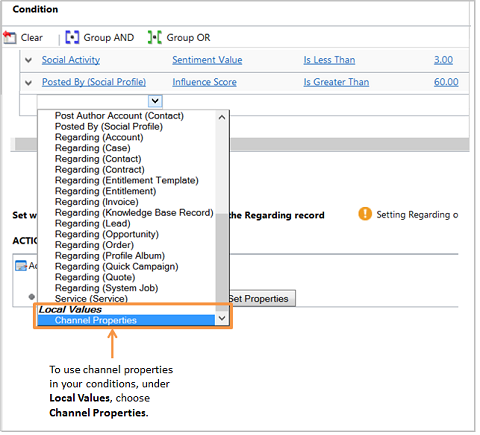
Hier volgt het regelitem nadat u alle voorwaarden hebt toegevoegd:
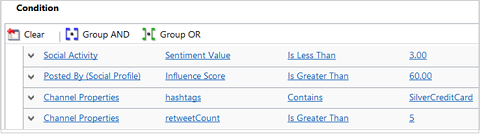
Voeg stappen toe om records te maken of bij te werken voor elke binnenkomende activiteit die voldoet aan de vastgelegde voorwaarden.
a. Selecteer onder Acties de optie Stap toevoegen>Record maken.
b. Selecteer in het vak Maken het recordtype voor de record die u wilt maken op basis van de binnenkomende activiteit. Als u bijvoorbeeld een aanvraag wilt maken van de sociale activiteit, selecteert u Aanvraag.
Opmerking
Als voor de binnenkomende activiteit een object Betreft is ingesteld en als de entiteit voor het object Betreft en de entiteit die is geselecteerd in de stap Record maken niet dezelfde zijn, wordt geen werkstroom toegepast en worden de acties die in de regel zijn gedefinieerd niet uitgevoerd.
c. Selecteer Eigenschappen instellen.
Het formulier entiteit wordt weergegeven. U kunt de velden van de doelentiteit koppelen aan recordgegevens van de sociale activiteit, inclusief methode-eigenschappen. Sommige koppelingen worden standaard aangeboden: Aanvraagtitel, Klant en Oorsprong (geel gemarkeerd). De standaardkoppelingen kunnen worden aangepast en nieuwe koppelingen kunnen worden toegevoegd met het besturingselement Formulierassistent.
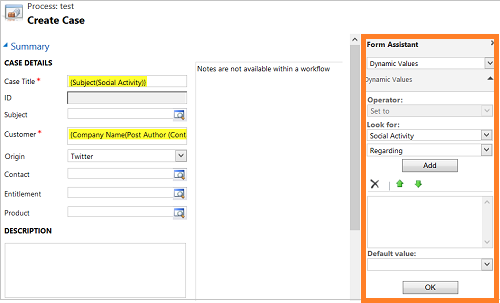
De nieuwe record die wordt gemaakt, wordt automatisch ingesteld als de betreffende record van de binnenkomende activiteitsrecord. Er is maar een betreffend object voor de sociale activiteit, er is dus slechts een actie record Maken mogelijk in de sectie Acties.
d. Als u meer acties wilt toevoegen, selecteert u onder Andere acties opgeven de optie Stap toevoegen><Actie>. De beschikbare acties zijn: Record maken, Record bijwerken, E-mail verzenden en Onderliggende workflow starten.
Voor meer informatie over deze actie raadpleegt u Werkstroomstappen configureren.
Kies Opslaan en sluiten.
Opmerking
- Gegevenstypen "Optieset" en "Twee opties" worden niet ondersteund in voorwaarden van het type tekenreeks.
- De eigenschapitems voor elk ondersteund gegevenstype moeten een standaardwaarde hebben. Deze vereiste is belangrijk in scenario's waarin de geconfigureerde regelitems van eigenschappen een lege binnenkomende webaanvraag hebben. In dergelijke gevallen gebruikt het regelitem van de eigenschap de standaardwaarde als ernaar wordt verwezen in een workflow.
De regel inschakelen
Schakel de regel in zodat records kunnen worden gemaakt of bijgewerkt voor binnenkomende activiteiten op basis van de vastgelegde voorwaarden. Meer informatie: Een regel activeren of deactiveren.
Fooi
Ontwikkelaars kunnen ook achteraf regels toepassen op de binnenkomende records die mogelijk zijn overgeslagen tijdens het bewerken van een regel.
Methode-eigenschappen instellen
Elke standaardactiviteit of aangepaste activiteit heeft een kenmerk Aanvullende parameters. In dit kenmerk wordt de JSON-informatie uit een externe toepassing opgeslagen.
U vindt deze parameters in het veld Aanvullende parameters van een binnenkomende activiteit.
Om deze gegevens vast te leggen in Dataverse en toe te wijzen aan de regel voor het maken of bijwerken van een record, kunt u methode-eigenschappen definiëren in een groep met methode-eigenschappen en deze toewijzen aan een regel of aan meerdere regels. Samen met de inhoud van een sociaal bericht kunt u bijvoorbeeld belangrijke informatie vastleggen over het bericht, zoals een beoordeling of een beïnvloederscore. Beoordeling en beïnvloederscore zijn de eigenschappen van sociaal kanaal.
Groepen met methode-eigenschappen maken en methode-eigenschappen toevoegen
Nadat u het formulier voor de regels voor het maken en bijwerken van records hebt gesloten, selecteert u onder de sectie Methode-eigenschappen in het vak Aanvullende eigenschappen de zoekknop en selecteert u vervolgens Nieuw.
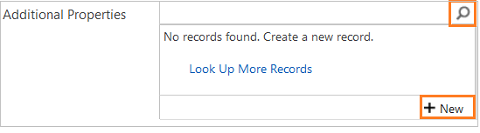
Er wordt een formulier voor een groep methode-eigenschappen geopend
Belangrijk
Een record met een methode-eigenschap bestaat uit meerdere eigenschapitems
Om dit eerste probleem op te lossen, verwijdert u de voorwaarden en stappen die de record gebruiken, en vervolgens slaat u de regel op of activeert u deze.
Typ een duidelijke naam voor de eigenschappengroep zodat u deze gemakkelijk herkent wanneer u deze toevoegt aan een regel voor het maken of bijwerken van records.
Het veld Brontype wordt automatisch ingesteld op het brontype van de regel voor het maken of bijwerken van records.
Selecteer Opslaan.
Selecteer in de sectie Methode-eigenschappen de optie + om specifieke methode-eigenschappen toe te voegen aan de groep.
Typ in het formulier Methode-eigenschap het volgende:
a. Name. Typ de eigenschapnaam zoals deze wordt weergegeven in de informatie over de activiteit.
Opmerking
De naam mag alleen alfanumerieke tekens en onderstrepingstekens bevatten en mag niet langer zijn dan 300 tekens.
Als u de ontvangen eigenschappen voor een activiteit wilt bekijken, gaat u naar Verkoop of Service of Marketing>Activiteiten, opent u de activiteit en kijkt u in het veld Aanvullende parameters.
Opmerking
Dit veld is niet standaard beschikbaar op het activiteitenformulier. Een systeemaanpasser kan het veld toevoegen aan de activiteitenformulieren. In dit veld wordt alleen JSON-nettolading weergegeven als de externe toepassing deze verzendt voor de activiteit.
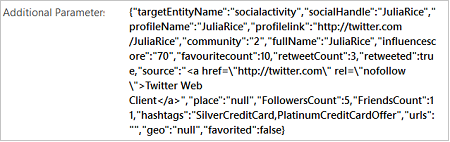
Belangrijk
- Maak een methode-eigenschap voor elke naam van het naam-waardepaar dat u wilt gebruiken in de regel voor het maken en bijwerken van records. U kunt bijvoorbeeld
influenceScoregebruiken als eigenschapsnaam. - De informatie in de JSON-nettolading is niet gemakkelijk te lezen. U kunt het beter leesbaar maken met de online JSON parser.
- De eigenschappengroep ondersteunt geen geneste waarde in een JSON-nettolading als kanaaleigenschappen. In het volgende voorbeeld wordt de "FollowersCount" onder het gebruikersknooppunt getoond als genest JSON-sleutelwaardepaar.
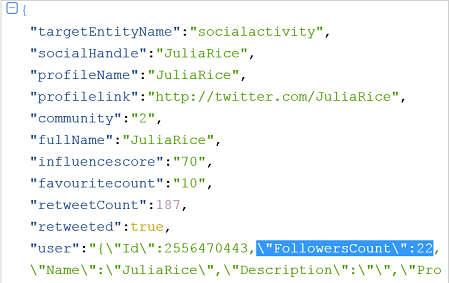
b. Gegevenstype. Selecteer een gegevenstype voor de methode-eigenschap. Als de eigenschap bijvoorbeeld beïnvloederscore is, gebruikt u het gegevenstype Geheel getal omdat deze waarde geen decimalen kan hebben.
Met het geselecteerde gegevenstype worden de relationele queryoperatoren bepaald wanneer u de eigenschap gebruikt om voorwaarden te definiëren in de regelitems voor het maken en bijwerken van records. In Dataverse kunnen alleen eigenschappen op basis van de volgende gegevenstypen worden gemaakt: Drijvende-kommagetal, Eén tekstregel en Geheel getal.
Opmerking
- De gegevenstypen Optieset en Twee opties worden ondersteund in voorwaarden van het type tekenreeks. U moet de waarde van de optieset typen in de voorwaarden.
- Dataverse stelt een standaardwaarde in voor eigenschapitems voor elk ondersteund gegevenstype. Dit is voor scenario's waarin een methode-eigenschap wordt gebruikt in een workflow, maar de binnenkomende payload geen waarde ontvangen heeft van de externe methode, de werkstroomvoorwaarden waarin naar de eigenschap wordt verwezen, gebruiken ten minste de volgende standaardtekenreeks: Tekenreeks: “”, Geheel getal: -2,147,483,648, Drijvende komma: -1e+011.
c. Toepassingsbron. Typ de naam van de toepassing waaraan deze eigenschap is gekoppeld.
d. Beschrijving. Typ meer gegevens om aan te geven waarvoor de eigenschap is.
- Maak een methode-eigenschap voor elke naam van het naam-waardepaar dat u wilt gebruiken in de regel voor het maken en bijwerken van records. U kunt bijvoorbeeld
Kies Opslaan en sluiten als u klaar bent.
U kunt alle eigenschappen bekijken in het formulier voor de groep methode-eigenschappen.
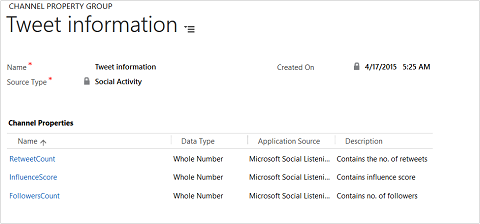
Een regel voor het maken en bijwerken van records activeren
Elke regel voor het maken en bijwerken van een record dat u wilt toepassen op een binnenkomende activiteit moet u activeren nadat u de regelitems hebt toegevoegd.
U activeert een regel voor het maken en bijwerken van records als volgt
Belangrijk
Het gebied Servicebeheer in Customer Service-hub wordt afgeschaft. Gebruik de app Customer Service-beheercentrum voor beheertaken in Customer Service.
Ga naar Instellingen>Servicebeheer.
Selecteer Regels voor automatisch maken en bijwerken van records.
Open de regel die u wilt activeren en selecteer Activeren op de opdrachtbalk.
Opmerking
Er kunnen voor een brontype twee regels actief zijn voor het maken en bijwerken van records, behalve voor e-mail: één regel met wachtrij en één regel zonder wachtrij. Er kan voor het brontype E-mail maar een regel actief zijn voor het maken en bijwerken van records, en voor deze regel moet een wachtrij zijn opgegeven.
Een actieve regel kan niet worden gewijzigd, daarvoor moet de regel eerst worden gedeactiveerd. Open de regel en selecteer op de opdrachtbalk Deactiveren.
Automatisch maken en bijwerken van records vanuit een wachtrijformulier beheren
U kunt ook een automatische regel voor het maken en bijwerken van records maken of beheren vanuit een wachtrijformulier. Als u dit wilt doen, opent u de wachtrijrecord en selecteert u op de opdrachtbalk de optie Conversie-instellingen voor activiteit e-mail of Conversie-instellingen voor sociale activiteit.
Meer informatie: Een wachtrij maken of wijzigen
Overwegingen bij upgrades
Hier volgen enkele zaken die u moet weten als u een upgrade uitvoert naar de nieuwste versie en al regels voor het maken van aanvragen voor e-mail en sociale activiteiten hebt.
| Bestaande regels voor upgrade | Wat er gebeurt met de regel na het upgraden? |
|---|---|
| Een regel met regelitems waarvoor voorwaarden en eigenschappen zijn gedefinieerd | - De regel en regelitems worden geüpgraded en de eigenschappen en voorwaarden in de bestaande regelitems blijven behouden. - Er wordt een nieuw regelitem gemaakt met lege voorwaarden. De stap Record maken (met Aanvraag geselecteerd) wordt toegevoegd met kant-en-klare koppeling. De regelitems worden op volgorde toegepast en de nieuwe regelitem wordt als laatste toegepast. |
| Een regel met regelitems waarvoor wel voorwaarden, maar geen eigenschappen zijn gedefinieerd | - De regel en regelitems worden geüpgraded en de voorwaarden in regelitems blijven behouden. - Er wordt een nieuw regelitem gemaakt met lege voorwaarden. De stap Record maken (met Aanvraag geselecteerd) wordt toegevoegd met kant-en-klare koppeling. De regelitems worden op volgorde toegepast en de nieuwe regelitem wordt als laatste toegepast. |
| Een regel met regelitems waarvoor geen voorwaarden of eigenschappen zijn gedefinieerd | - De regel en regelitems worden geüpgraded. - Er wordt een nieuw regelitem gemaakt met lege voorwaarden. De stap Record maken (met Aanvraag geselecteerd) wordt toegevoegd met kant-en-klare koppeling. De regelitems worden op volgorde toegepast en de nieuwe regelitem wordt als laatste toegepast. |
| Een regel met regelitems waarvoor wel eigenschappen, maar geen voorwaarden zijn gedefinieerd | - De regel en regelitems worden geüpgraded en de eigenschappen in de regelitems blijven behouden. - Er wordt een nieuw regelitem gemaakt met lege voorwaarden. De stap Record maken (met Aanvraag geselecteerd) wordt toegevoegd met kant-en-klare koppeling. De regelitems worden op volgorde toegepast en de nieuwe regelitem wordt als laatste toegepast. |
| Een regel zonder regelitems | - De regel wordt geüpgraded. - Er wordt een nieuw regelitem gemaakt met lege voorwaarden. De stap Record maken (met Aanvraag geselecteerd) wordt toegevoegd met kant-en-klare koppeling. De regelitems worden op volgorde toegepast en de nieuwe regelitem wordt als laatste toegepast. |
| Een actieve regel voor het maken van aanvragen voor de brontypen sociaal of e-mail waarvoor een wachtrij is opgegeven. | Al deze regels worden geüpgraded en geactiveerd. |
| Een actieve regel voor het maken van aanvragen voor de brontypen sociaal of e-mail waarvoor geen wachtrij is opgegeven. | Al deze regels worden geüpgraded en gedeactiveerd. Dit is omdat zelfs in Dynamics CRM Online, voorjaar 2014 een regel voor het maken van aanvragen zonder wachtrij niet werd uitgevoerd en er geen record werd gemaakt. |
Aanbeveling om de oplossing te upgraden
Voer de volgende stappen uit voordat u een upgrade van een oplossing uitvoert:
Schakel de Regels voor het maken en bijwerken van records uit die de vorige versie van de oplossing zijn gepasseerd. De status van Regels voor het maken en bijwerken van records verandert in concept.
Upgrade de oplossing indien nodig.
Na een geslaagde upgrade van de oplossing, activeert u de Regels voor het maken en bijwerken van records waar nodig.
Zie ook
Feedback
Binnenkort beschikbaar: In de loop van 2024 zullen we GitHub-problemen geleidelijk uitfaseren als het feedbackmechanisme voor inhoud en deze vervangen door een nieuw feedbacksysteem. Zie voor meer informatie: https://aka.ms/ContentUserFeedback.
Feedback verzenden en weergeven voor